Социальная сеть ВКонтакте с первых дней появления завоевала безусловную любовь всего СНГ. Тут тебе и интуитивно понятный интерфейс, и возможность общаться с друзьями, и скачивать и слушать музыку сколько влезет. Но после того как заблокировали возможность фонового прослушивания музыки даже на 30 минут пользователи задаются вопросом, как быть. В этой статье мы расскажем про программу, VKMusic, скачать бесплатно которую можно на компьютер с официального сайта разработчика.
VKMusic для Windows
Программа VKMusic позволяет скачивать не только видео с Контакта, но и аудио, а также видео и аудио с YouTube и некоторых других социальных сетей. Рассмотрим все подробно, начиная с установки, рассмотрим интерфейс и возможности.
Скачивание и установка VKMusic
Начнем с установки программы, процесс достаточно простой:
- Переходим на официальный сайт разработчика и кликаем по кнопке «Скачать VKMusic 4».
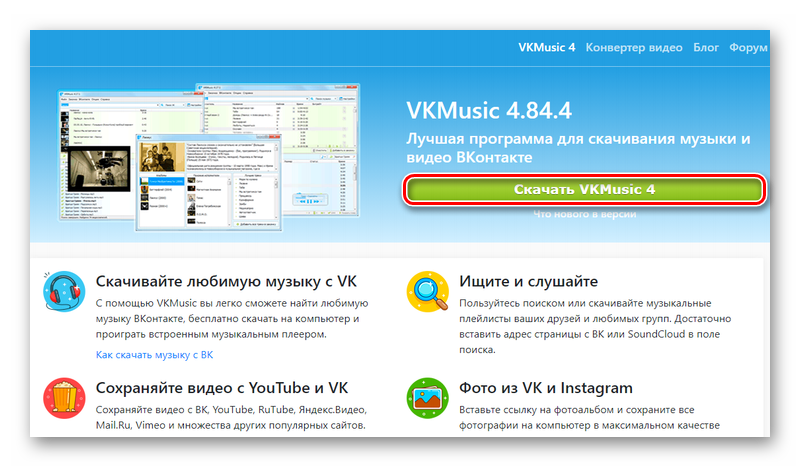
- Файл по умолчанию попадет в папку «Загрузки» на системном диске или в открывшемся «Проводнике» укажите директорию для скачивания.
- Двойным кликом по иконке на рабочем столе запускаем установку программы.
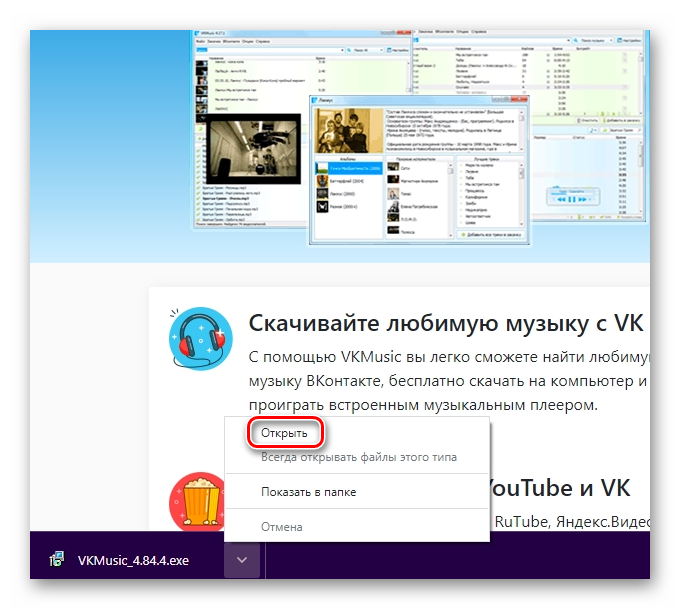
- В окне «Мастера установки» кликом по кнопке «Далее».
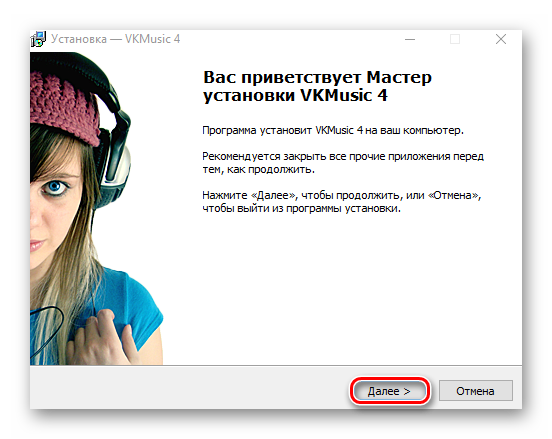
- Вы можете указать путь для распаковки файлов по умолчанию программа будет установлена на системный диск в папку C:Program Files (x86)VKMusic 4 .
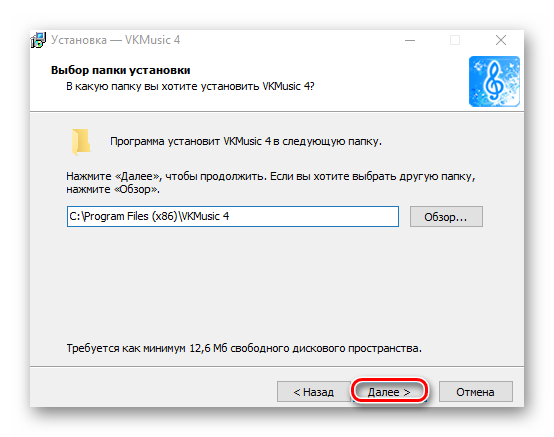
- Несколько раз кликаем кнопку «Далее».
- В окне с предложением установить программу от партнёров можем снять галочки и продолжить установку.
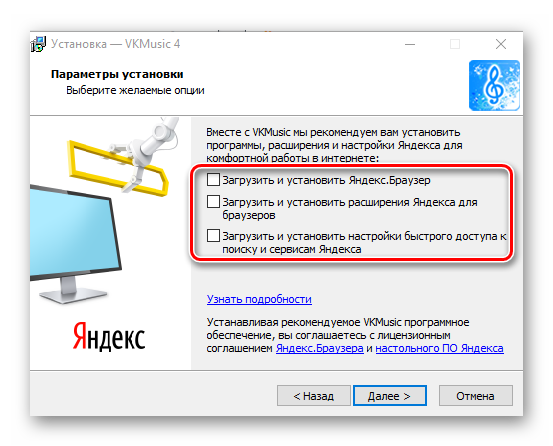
- Нажмите «Завершить» на финальном этапе установки.
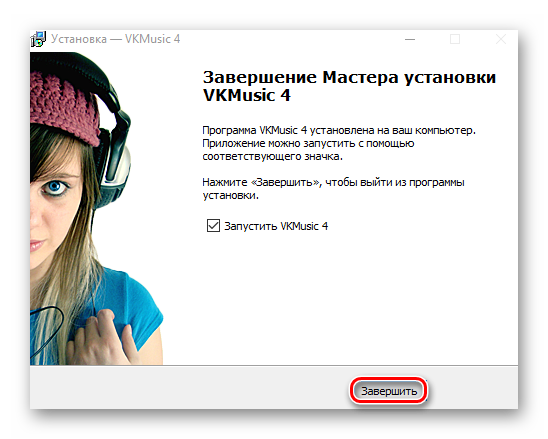
Как Скачать Музыку из ВК Бесплатно Двумя Способами | Пошаговая Инструкция | VKMusic | VK Music Saver
Программа автоматически запустится, далее мы рассмотрим подробно её функции и возможности.
Возможности программы
Для поиска и скачивания музыки или видео из ВКонтакте требуется авторизация в своей учетной записи. Вы не сможете выполнить никакой запрос через программу не авторизовавшись в ВК.
Интерфейс
В верхней части экрана сконцентрированы все необходимые функции, при клике на которые открывается всплывающее окно с дополнительными возможностями. Они могут быть активными или нет в зависимости от выполняемой задачи в данный момент.
При клике на кнопку «Файл» вы можете:
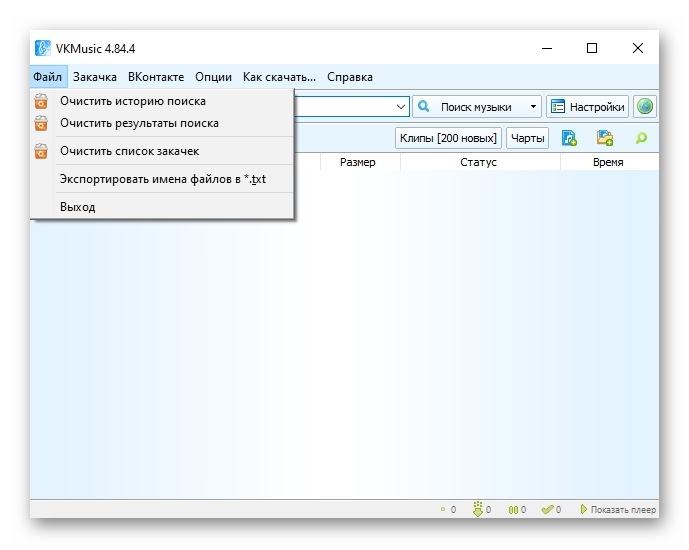
- очистить историю поиска;
- очистить результаты поиска;
- очистить список закачек;
- экспортировать имена файлов в *txt;
- выйти.
Следующий пункт меню «Закачка» представляет такие возможности:
- стартовать доступные закачки;
- остановить все закачки;
- удалить;
- удалить с файлом;
- открыть папку с файлом;
- переименовать файл;
- копировать имя файла;
- копировать URL.
По умолчанию, если у вас не добавлено ни одной закачки, то почти все пункты данного меню будут неактивными.
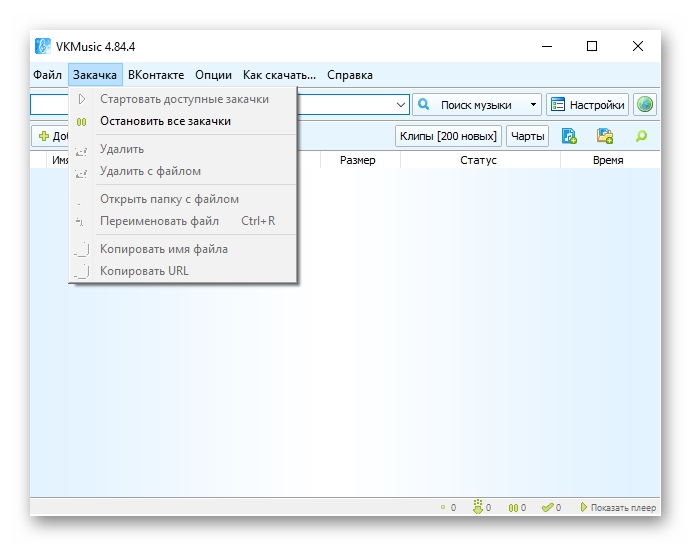
ВКонтакте — данный раздел предоставляет следующие возможности:
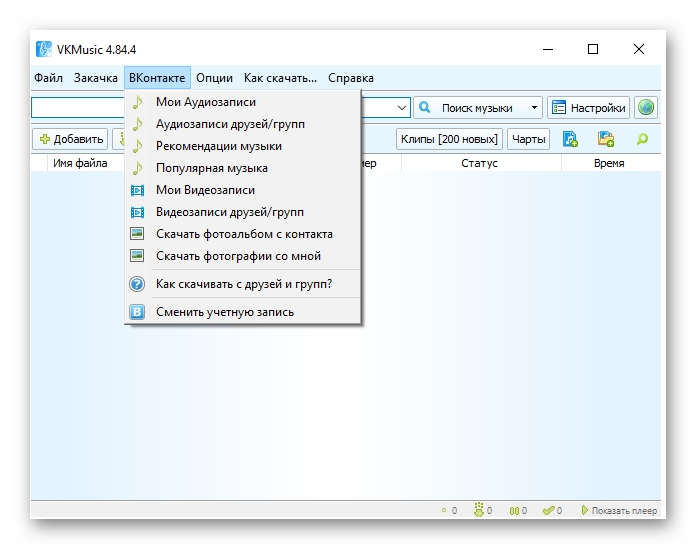
- Мои аудиозаписи — система автоматически загрузит все ваши аудиозаписи, которые у вас добавлены на вашей странице.
- Аудиозаписи друзей и групп – потребуется указать ссылку на страницу друга или группы.
- Рекомендации музыки – список рекомендаций будет сформирован в соответствии с вашими предпочтениями.
- Популярная музыка – программа загрузит список песен, которые по мнению большинства пользователей соцсети ВКонтакте отмечены как популярные.
- Мои видеозаписи – с помощью данного раздела вы можете загрузить все ваши видео на странице, и в один клик скачать любой из них или все.
- Видеозаписи друзей и групп – по аналогии с аудиозаписями потребуется во всплывающем окне указать ссылку на страницу друга или группы, откуда вы хотите скачать видеоролики.
- Скачать фотоальбомы с ВКонтакте – если у вас во ВКонтакте хранятся сотни фотографии по умолчанию вы можете загружать их только по одной. Но с помощью данной программы это можно сделать в пару кликов. Указывайте ссылку на альбом и загружаете все фото в память компьютера.
- Скачать фотоальбомы со мной – автоматически загрузить все фотографии, хранящихся у вас в альбоме «Фото со мной», на которых были отмечены вы.
- Как скачивать с друзей и групп – программа имеет достаточно минималистичный и понятный интерфейс, но если у пользователя возникают сложности с загрузкой аудио или видео в соответствующем разделе можно посмотреть точную инструкцию.
- Сменить учетную запись – приложение работает только при авторизации в какой-нибудь учётной записи ВКонтакте и, соответственно, из этой странице подтягиваются аудио или виде. Чтобы скачать музыку с другого профиля выполните авторизацию через него, то есть введите телефон или e-mail, привязанный к странице, а также пароль от этой учётной записи.
Опции — здесь вы можете быстро активировать те или иные функции:
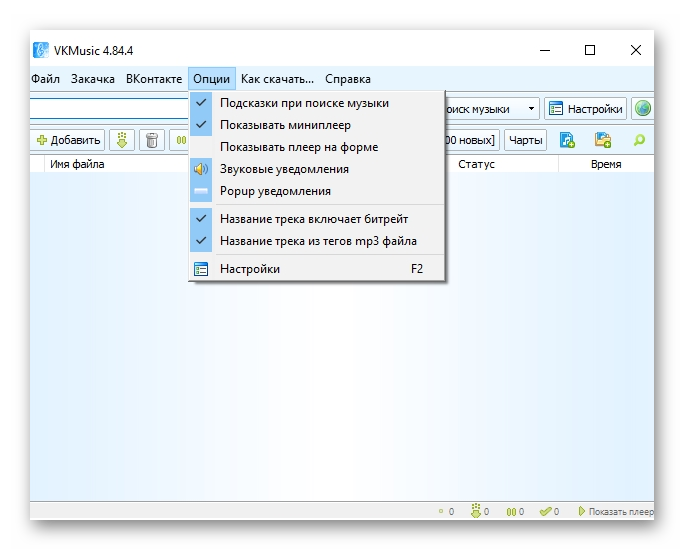
- показать подсказки при поиске музыки;
- показать миниплеер;
- показать плеер на фоне;
- звуковые уведомления;
- popup уведомления;
- название трека включает битрейт;
- название трека из mp3 файлов.
- настройки (F2).
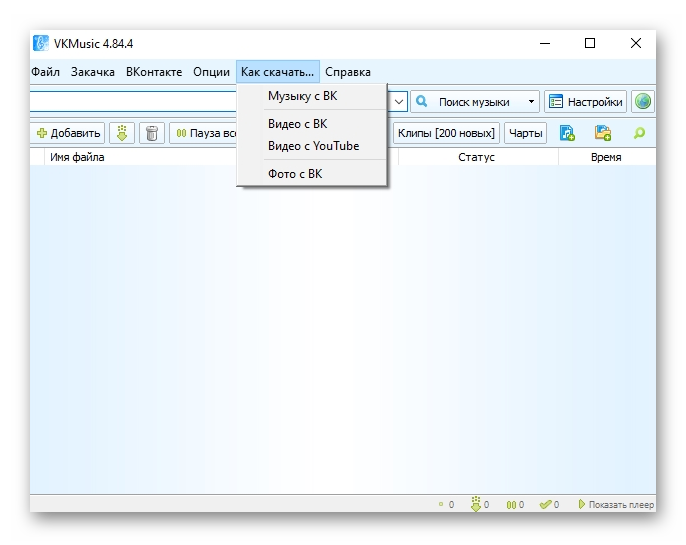
Как скачать — в данном разделе можно запустить страницу со справкой, где подробно описаны шаги, как скачивать музыку с ВК, и других соцсетей и видеохостингов.
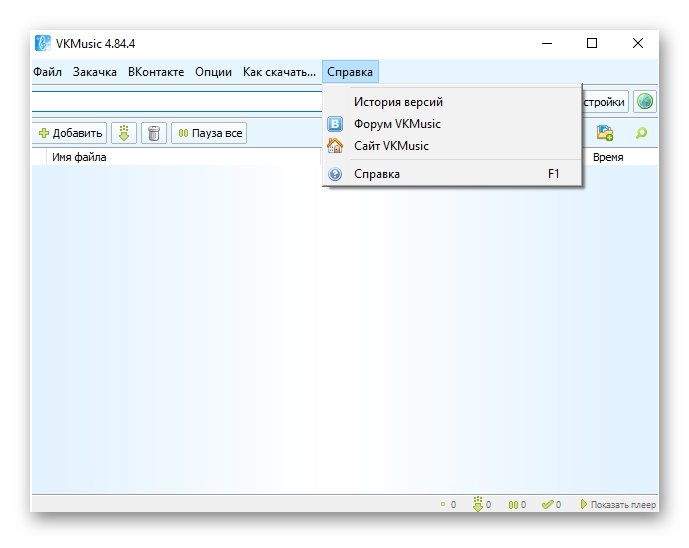
Справка — здесь расположилась общая информация об истории версий, ссылки на переходы на форумы программы.
Поиск и скачивание музыки
Под основным списком разделов расположилась строка поиска, место поиска и кнопка настроек.
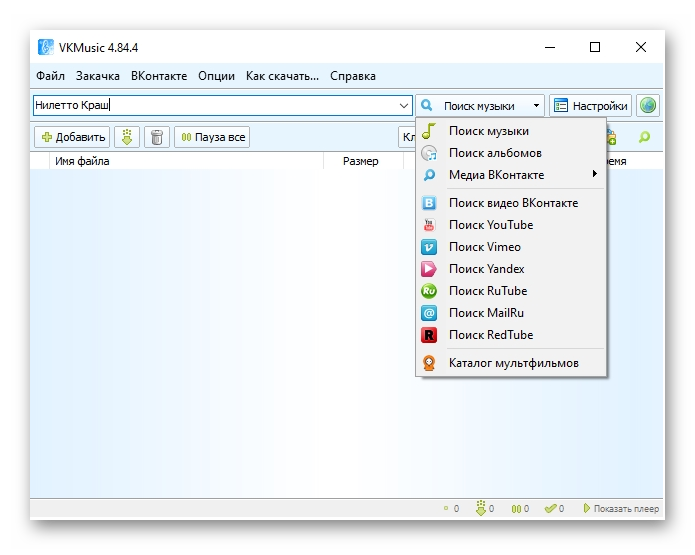
В строке поиска вы вводите имя исполнителя, название группы или песни — нажимайте Enter и получаете результаты выдачи со всего ВК.
Можно переключить место поиска. Из доступных вариантов:
- Поиск музыки;
- Поиск альбомов;
- Медиа ВКонтакте;
- Поиск видео ВКонтакте;
- Поиск YouTube;
- Поиск Vimeo;
- Поиск Яндекс;
- Поиск RuTube;
- Поиск Mail.ru;
- Поиск RedTube;
- Каталог мультфильмов.
В настройках вы можете выставить параметры очистки результатов перед новым поиском, установить папки для сохранения видео, музыки и фото, настроить плейлисты. Пройдитесь по вкладкам настроек программы, чтобы выставить оптимальные параметры при загрузке музыки, видео, для удобства работы установите горячие клавиши.
При желании здесь можно использовать прокси, если вы хотите загружать музыку из ВКонтакте, например, находясь на территории Украины.
В результатах выдачи по ключевому запросу из поиска найденные аудиозаписи будут отсортированы по релевантности. В самом верху максимально подходящее по запросу и далее могут находиться какие-то смежные похожие треки, или в названии которых могут встречаться похожие слова.
Некоторые найденные треки, которые имеют абсолютно одинаковые название композиции и группы или исполнителя могут быть сгруппированы. Файлы в конкретной в группе могут иметь разную длину.
Мультимедийный проигрыватель
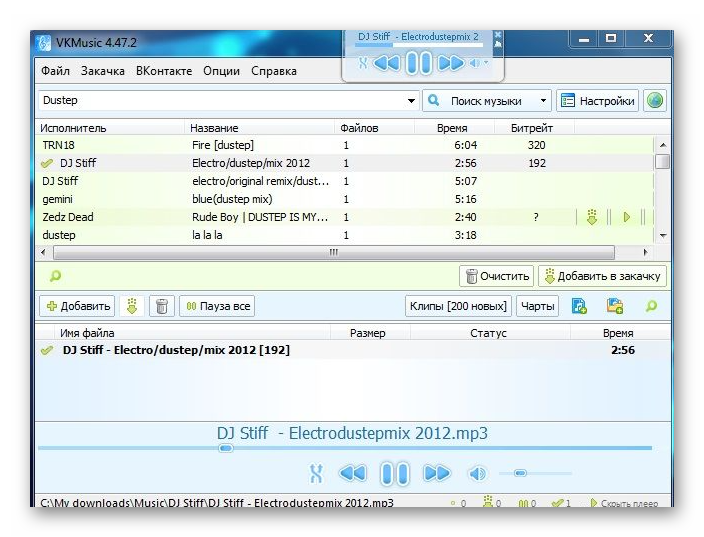
При наведении курсора на композицию справа отображаются кнопки: «Скачать», стрелочка указывающая вниз и стрелка указывающая вправо «Запустить» встроенный плеер. Тут же начнется воспроизведение композиции, остановить которое можно кликом по кнопке «Пауза» в самом плеере. По умолчанию он будет висеть в левом верхнем углу монитора. И может быть даже за пределами самой программы.
Сам музыкальный проигрыватель максимально минималистичный. Он представлен в виде небольшого окна с минимумом кнопок. Если смотреть слева направо, то здесь расположились кнопки:
- перемешать;
- прокрутить назад;
- пуск / пауза;
- прокрутить вперёд;
- отключить / включить звук.
Под плеером находятся кнопки отмены, чтобы завершить проигрывание композиции и «Скачать», собственно, для загрузки на компьютер данной композиции.
Треки в результатах выдачи имеют следующие колонки с информацией и песне: исполнитель / название / количество файлов / время / битрейт / кнопка «Скачать» / Play и дополнительная информация (текст песни), если в треке таковые есть.
В нижней части экрана есть дополнительное окно, где вы можете добавить закачку, прописав в окошке список треков или прямых ссылок на файлы. Загрузить их по одному или нажать кнопку «Закачать все».
Справа есть кнопка «Клипы» — откроется окно с популярными клипами, которые можно посмотреть на YouTube онлайн и тут же в окне программы скачать.
Довольно интересный раздел «Чарты» — позволяет прослушать и скачать чарты из iTunes.
Дальше располагаются кнопки «Добавить файлы в плейлист» здесь вы можете загрузить программу плейлиста аудио файлы, хранящиеся у вас на компьютере, а также папки с аудиофайлами.
Подведём итоги
Простая и в то же время довольно мощная программа ВК Мьюзик, это просто волшебная палочка, где вы можете скачивать любые аудиозаписи из ВКонтакте клипы из Ютуба, находить интересующие вас медиа в Яндексе и на других площадках. В программе нет рекламы. Работает она быстро и безотказно.
Источник: vkgid.ru
Обзор программы VKMusic 4
Удобная программа с простым интерфейсом поможет скачать нужные материалы из сети «Вконтакте». Работать с ней очень просто – она будет понятна даже начинающему пользователю. Загрузка аудиотреков осуществляется быстро, VKMusic позволяет работать с целыми альбомами и подборками музыки.
Удобный поиск по трекам, альбомам и исполнителям поможет сориентироваться и выбрать нужные записи. Программа дает скачивать не только аудиозаписи, но и видеоролики, и фотоальбомы. Видео можно искать и на других ресурсах, а не только в социальной сети. VKMusic работает с Youtube и прочими популярными сайтами.
Найти нужный видеоролик очень просто – нужно только ввести его название в строку поиска. Программа не занимает много места, не уменьшает быстродействия системы, с ней можно работать напрямую, не загружая браузер.

Системные требования VKMusic:
Операционная система: Windows XP/Windows Vista/Windows 7/Windows 8/
Есть версии для Mac.
Как установить программу VKMusic
Чтобы начать работать с VKMusic, необходимо скачать файл установки. После завершения загрузки и открытия файла возникнет окно установки.
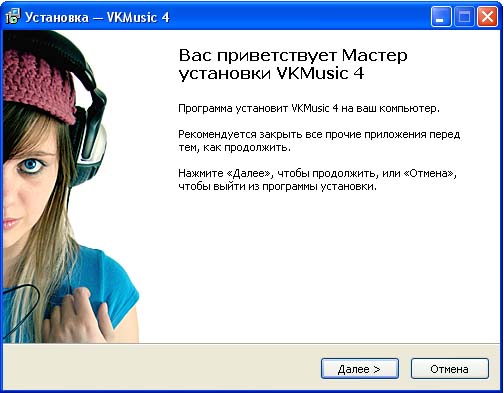
Рис. 1 – Начало установки программы
Для продолжения работы надо нажать «Далее». Следующее окно запросит информацию о том, куда устанавливать программу. Путь указывается после нажатия кнопки около строки ввода или вручную.

Рис. 2 – Размещение программы на компьютере
После внесения этих данных и нажатия «Далее», VKMusic запросит информацию о том, есть ли необходимость устанавливать элементы Яндекс или нет. Если они не нужны, то надо убрать галочки в соответствующих полях. При полной установке они будут загружены автоматически. В следующем окне можно выбрать, где программа создаст ярлык. По умолчанию – меню «Пуск», но можно выбрать другое место.

Рис. 3 – Выбор нужных компонентов

Рис. 4 – Создание ярлыка в меню «Пуск»
Далее программа запросит разрешение на создание ярлыка на рабочем столе. Если этого не требуется, то галочку надо снять.
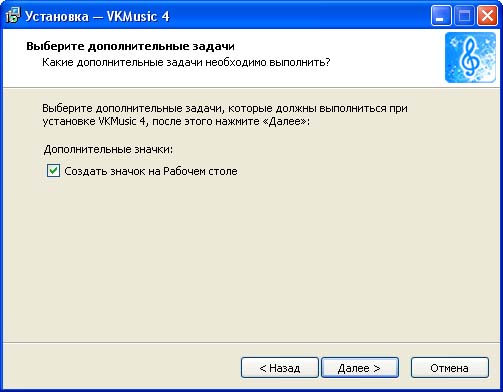
Рис. 5 – Создание ярлыка на рабочем столе
Перед тем как перейти к установке, VKMusic покажет информацию, которая была введена ранее: место установки, создание ярлыков в меню «Пуск» и на рабочем столе.
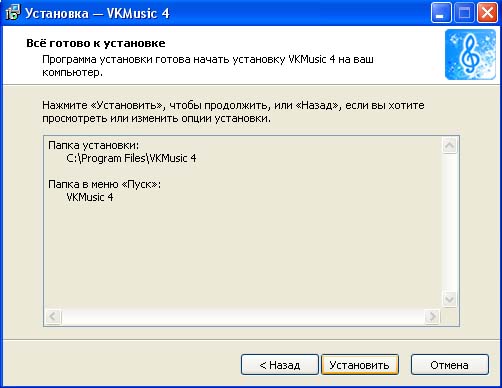
Рис. 6 – Информация о месте установки
Вслед за этим начнется установка VKMusic на компьютер. Если галочки с элементов Яндекс были сняты, то после завершения процесса программа еще раз спросит о необходимости установки дополнительных сервисов.
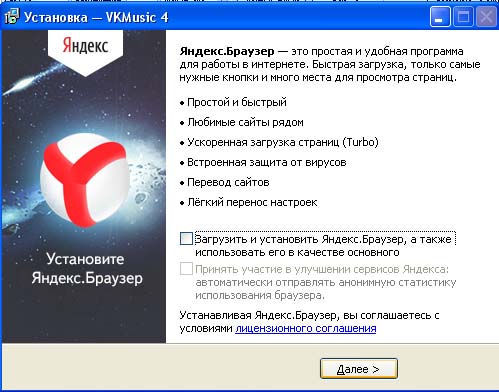
Рис. 7 – Установка Яндекс.Браузера
Теперь установка завершена и при необходимости можно сразу запустить программу (галочка «Запустить») или завершить установку без запуска. VKMusic появится на рабочем столе и в «Пуске», если это было указано.

Рис. 8 – Завершение установки
Как пользоваться программой VKMusic
Запустить программу можно из «Пуска», через ярлык на рабочем столе или из папки, которая была указана при установке. При запуске VKMusic проверяет наличие новых версий и, если они есть, предлагает установить. Если обновлений нет, то открывается окно программы.
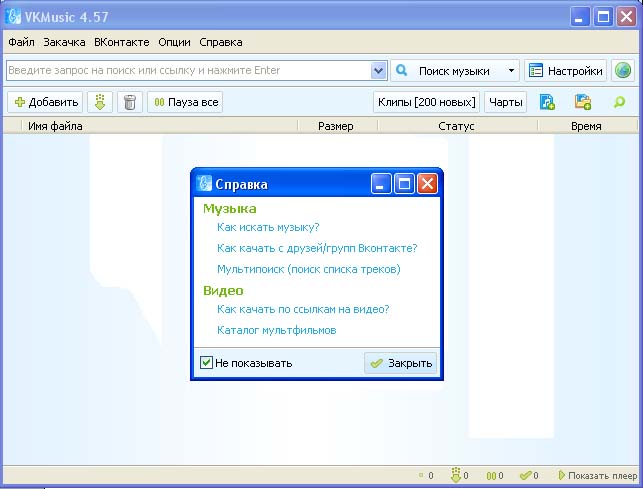
Рис. 9 – Окно программы
«Справка» переводит пользователя на сайт программы, где есть ответы на многие вопросы по работе с ней. Если помощь не требуется, то можно поставить галочку «Не показывать», и окно не будет появляться при запуске. Перед работой лучше настроить VKMusic с помощью меню опции, где легко убрать ненужные звуки, справку и указать в настройках папку, куда будут сохраняться аудиозаписи.
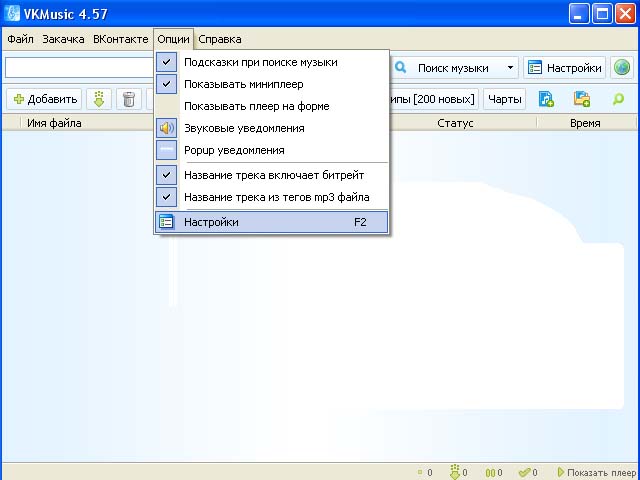
Рис. 10 – Меню «Опции»
Чтобы начать работу с сайтом «Вконтакте» необходимо перейти во вкладку с таким же именем и выбрать «Мои аудиозаписи».
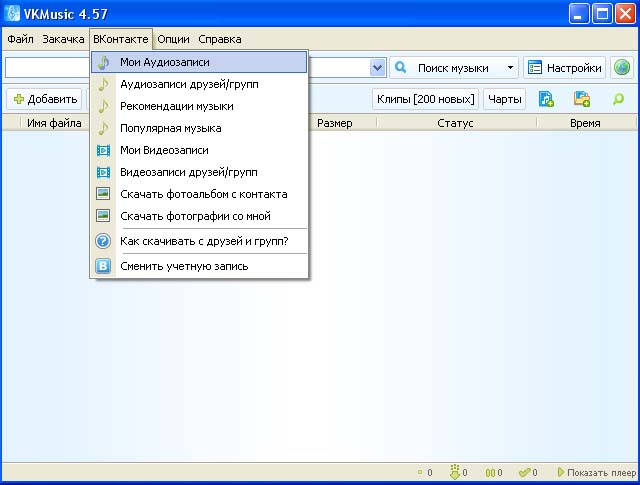
Рис. 11 – Вкладка «Вконтакте»
Программа перед началом работы с сайтом предложит ввести нужную для входа информацию: логин и пароль для доступа к профилю.
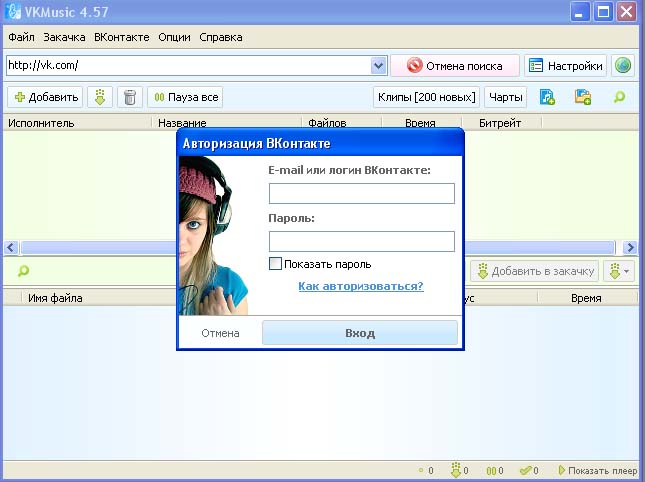
Рис. 12 – Ввод логина и пароля
После этого появится окно, отражающее аудиозаписи профиля, данные которого были введены при входе. Скачать треки из «Моих аудиозаписей» можно прямо в этом окне. Здесь можно прослушать запись или добавить ее в список закачек (зеленая стрелочка). Вся доступная информация про тот или иной трек отражается в соответствующих столбцах.
Загруженные композиции отображаются в нижней половине окна, там же указывается процесс и приблизительное время скачивания. Загрузку можно остановить с помощью кнопки пауза в верхней части окна VKMusic.
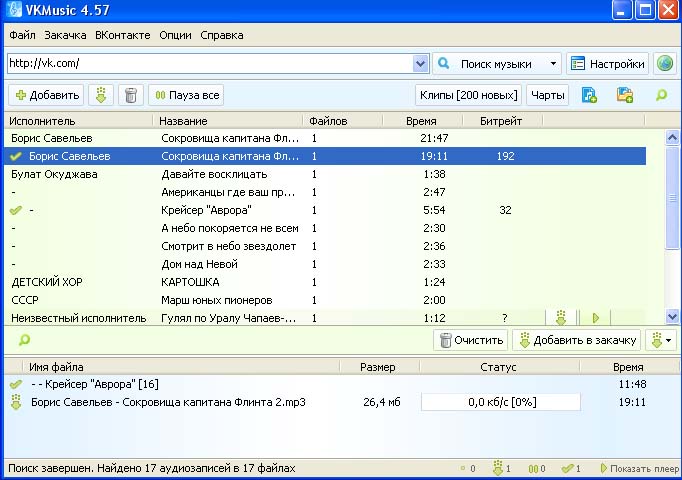
Рис. 13 – Окно «Мои аудиозаписи»
Программа позволяет прослушать трек с помощью плеера. Он запускается при нажатии кнопки Play около нужной записи.
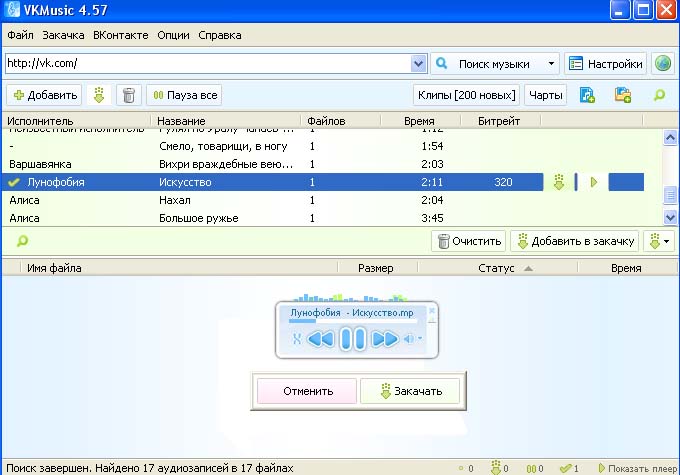
Рис. 14 – Плеер VKMusic
Управлять видом загружаемых треков можно с помощью меню «Настройка» во вкладке «Музыка». Здесь указывается желаемый битрейт аудио или устанавливается ручной выбор, настраивается запись имен треков в удобном виде – легко создать новую папку для каждого исполнителя, изменять вид названий треков при загрузке.
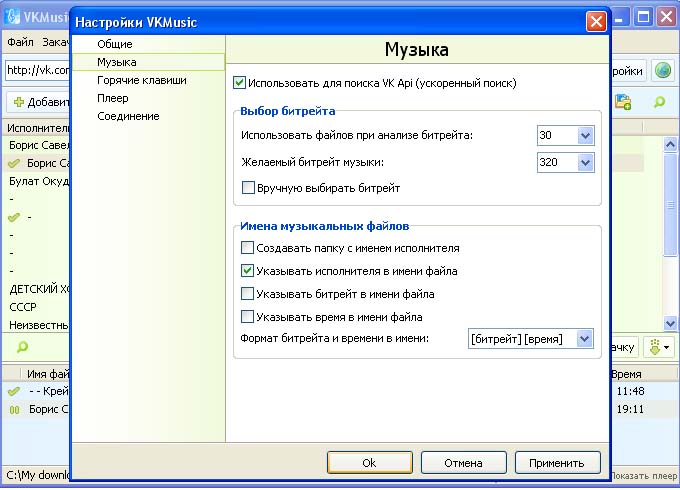
Рис. 15 – Меню «Настройка», вкладка «Музыка»
Через меню «Вконтакте» можно перейти к аудиозаписям друзей или сообществ. Алгоритм скачивания там такой же, как в «Моих аудиозаписях», но для перехода нужно указать ссылку на группу или друга.
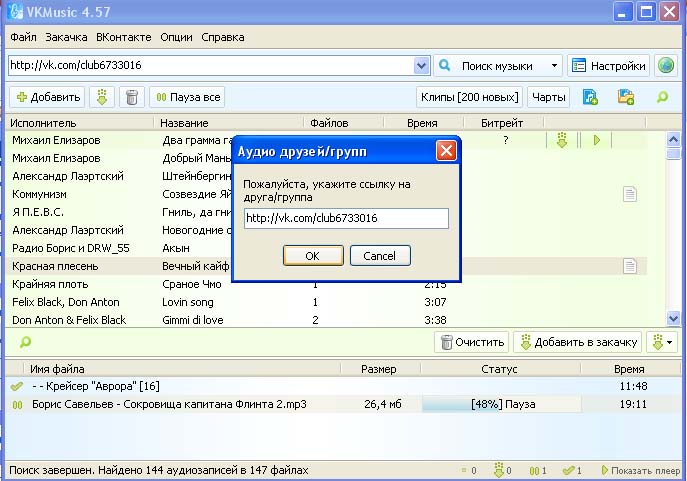
Рис. 16 – Переход к аудиозаписям группы или друга
Вкладка «Рекомендации» показывает треки, которые советует вам сайт, исходя из добавленных и прослушанных композиций. Оттуда также можно скачать записи. «Популярное» отображает список самых прослушиваемых композиций. Для поиска конкретной группы, альбома или композиции надо просто вести в строку поиска название.
Справа можно указать, что именно вы ищете: отдельные композиции или альбомы. Там же есть выбор дополнительных сервисов для поиска (Youtube, Vine и т. д.). В выпадающем окне появятся найденные альбомы (их можно скачать целиком) и отдельные песни. При нажатии Enter в окне программы появляются все найденные треки.
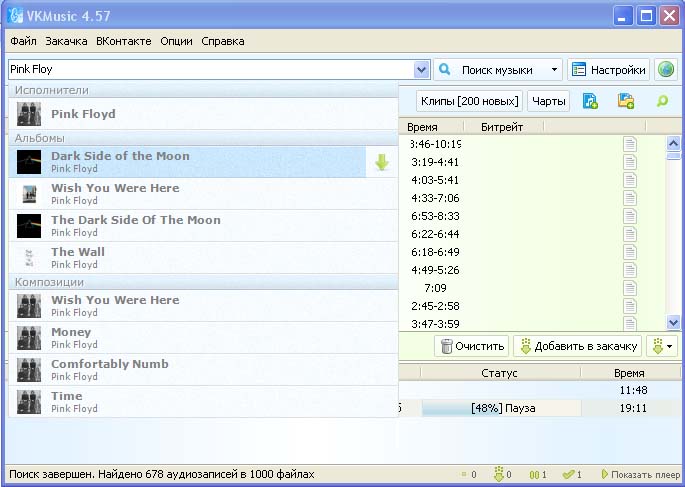
Рис. 17 – Поиск через строку поиска
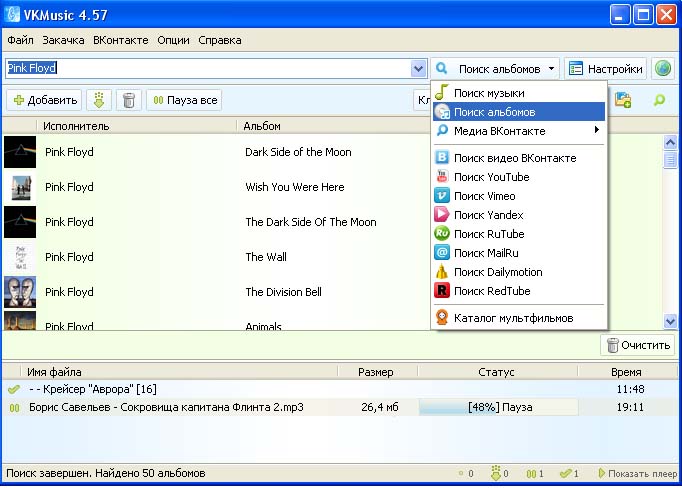
Рис. 18 – Дополнительное меню поиска
С помощью программы можно скачивать и видеозаписи. Для этого надо перейти во вкладку «Мои видеозаписи» или «Видеозаписи друзей и групп». В окне появятся все записи с картинками-превью. Для скачивания необходимо добавить выбранную запись в закачки (кнопка справа). Видео можно брать со многих других популярных сайтов, по которым возможен поиск.
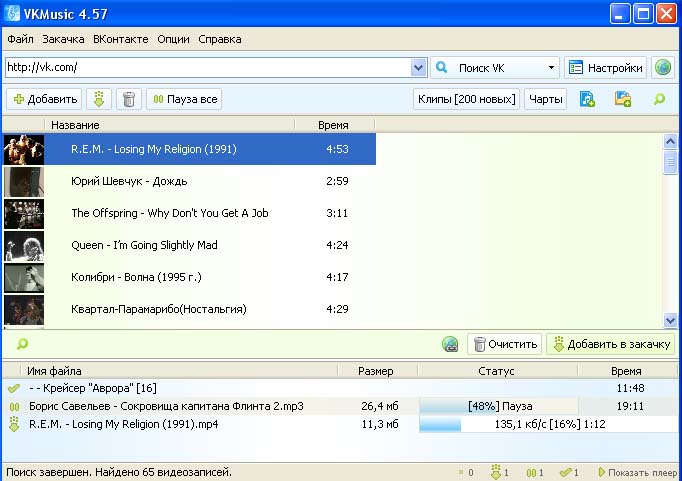
Рис. 19 – Скачивание видеозаписей
Также VKMusic позволяет загружать фотоальбомы целиком. Это гораздо удобнее скачивания каждой картинки в отдельности. Для этого надо выбрать вкладку «Скачать фотоальбом Вконтакте», для начала загрузки необходимо указать ссылку на него. Или можно скачать «Фотографии со мной» – загрузка начнется сразу же в указанную папку. Процесс будет показан в нижней части окна VKMusic.

Рис. 20 – Скачивание фотоальбомов
Очистить результаты и историю поиска и загрузок можно в меню «Файл», управление закачками производится через меню «Закачки».
Источник: xn--b1adtc4h.xn--p1ai
Скачать программу VK Music на компьютер
Телеграм-канал Программист и бизнес.
Каждый день интересные истории, как программист строит бизнес.
VK Music – программа для прослушивания музыки в популярной соцсети «ВКонтакте». Приложение обладает множеством функций и просто в использовании. Утилиту можно назвать полноценным аудиоплеером. Загрузка композиций происходит в один клик. Работает с «ВК» и с другими популярными социальными сетями и сайтами.
Скачать ВК Мьюзик стоит людям, не представляющим жизни без прослушивания музыкальных композиций.

Общие сведения
Программа VK Music удобна для пользователей, имеет простой интерфейс, каталог и понятна даже новичкам. Используя ее, вы можете работать с альбомами, находить треки и выбирать необходимые записи. Скачивать можно аудио, видео, фото. Отыскать необходимый вам ролик легко. Достаточно указать его название в поисковой строке.
Программа имеет небольшие размеры, не загружает систему и браузер.
Основные возможности
Приложение «ВК Мьюзик» обладает большим количеством функций и возможностей. Перечислим основные:
- Вы можете создавать собственные плейлисты. Пользуясь программой, вы легко создадите плейлисты с любыми музыкальными произведениями. Эта функция позволяет не тратить много времени на поиск музыки, ведь она будет в нужном месте.
- Присутствует удобный аудиоплеер. В утилите есть простой в управлении плеер с интересными и полезными для пользователей функциями.
- Упрощенный поиск аудио. Любой пользователь с этим приложением легко найдет нужный ему трек.
- Рекомендации. Здесь имеется хорошая система рекомендаций музыкальных произведений. Вы легко найдете музыку исполнителей, которая понравится, но еще вы эту композицию не слышали.
- Сохраненные с соцсети «ВК». В приложении можно слушать любые записи, загруженные с «ВКонтакте».
Возможности программы упрощают поиск любой музыки. Вы всегда сможете слушать все, что нравится в отличном качестве.
Как установить программу VKMusic
Для начала работы с VKMusic требуется скачать установочный файл. Когда загрузка завершится, появится установочное окно.

Теперь кликаете по кнопке «Далее». Появится новое окно, где следует выбрать путь установки.

После этого жмите кнопку «Далее». Приложение спросит, нужно ли инсталлировать элементы Yandex. Вы можете выбрать полную установку, они загрузятся в автоматическом режиме. Еще в одном окне есть возможность выбора места создания ярлыка. Вы можете оставить его на рабочем столе, не убирая галочку.
Если снимите ее, то выберите, где будет находиться ярлык.


В следующем окне перед установкой программы вы увидите введенную ранее информацию.

Теперь кликните по кнопке «Установить», начнется инсталляция приложения на компьютер.
После установки вы можете сразу запустить утилиту либо осуществить завершение установки, не запуская ее.

VKMusic будет теперь в месте на компьютере, где вы ее установили: «Рабочий стол» либо «Пуск», или указанная папка.
Как пользоваться VKMusic
Запуск приложения осуществляется из меню «Пуск» или ярлыка на «Рабочем столе», а если вы указали определенную папку, то из нее. Изначально программа откроет окно «Справка». Ознакомьтесь с информацией. Далее настройте «ВК Мьюзик», используя опции. Вы можете убрать звуки, справочную информацию, указать путь сохранения аудио.
Для начала работы с «ВК» требуется посетить вкладку «ВКонтакте» и нажать «Мои аудиозаписи». Далее введите логин и пароль от профиля. Теперь вы увидите записи аудио с аккаунта. Вы можете прослушивать и скачивать свои треки с «Моих аудиозаписей». Чтобы запустить плеер для прослушивания музыки, кликните Play на нужном треке.
В меню «Настройка» в графе «Музыка» вы можете изменить вид треков.
Используя меню, называющееся «ВКонтакте», вы можете переходить к записям друзей либо групп. Здесь также можно скачивать песни. Во вкладке «Рекомендации» содержится музыка, которую вам советует сайт. Чтобы скачивать видео, необходимо кликнуть «Мои видеозаписи» или «Видеозаписи друзей и групп». Выберите запись и добавьте в закачки.
Также можно загружать целые фотоальбомы во вкладке «Скачать фотоальбом». Вам требуется прописать на него ссылку. Если вам нужно очистить историю загрузок, воспользуйтесь меню под названием «Файл».
Источник: greatchat.ru